Skill Factory
Lista post > APP Mania Lezione 4
APP Mania Lezione 4
![]() Gino Visciano |
Gino Visciano |
 Skill Factory - 22/02/2016 22:19:25 | in Tutorials
Skill Factory - 22/02/2016 22:19:25 | in Tutorials
Benvenuti alla quarta lezione, nella seconda lezione avete disegnato lo schermo dell'APPContatti utilizzando l'Area Designer di App Inventor, per gestire l'inserimento ed il salvataggio di un contatto, come mostra l'immagine seguente:
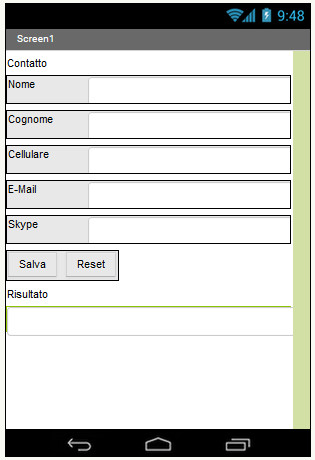
Nella terza lezione avete implementato la logica dell'APPContatti, utilizzando i blocchi di programmazione dell'Area Blocks di App Inventor, ottenendo il risutato seguente:
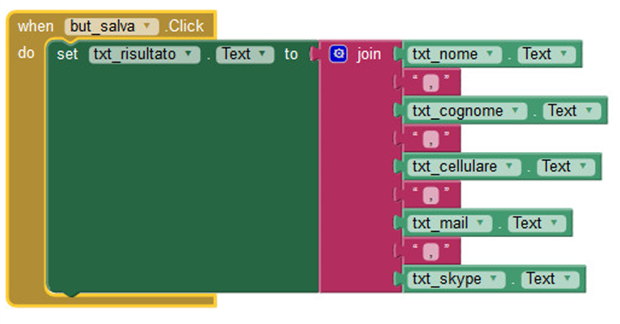
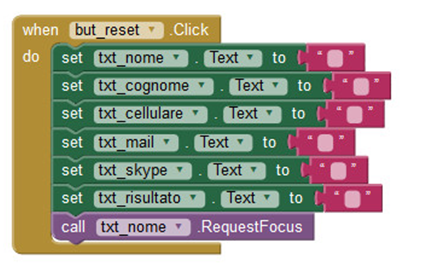
In questa lezione vedrete come eseguire l'APPContatti, utilizzando l'emulatore del computer oppure l'emulatore del cellulare.
Come eseguire l'APPContatti sul computer con l'Emulatore aiStarter
Per installare l'emulatore sull vostro computer cliccate sul link: scarica emulator e seguite i passi seguenti:
Posizionatevi sullo Step 1 e cliccate sul link che corrisponde al sistema operativo installato sul vostro computer, come mostra l'esempio.
Step 1. Install the App Inventor Setup Software
Instructions for Mac OS X
Instructions for Windows
Instructions for GNU/Linux
Successivamente cliccate sul link: Download the installer per scaricare il file d'installazione.
Dopo il Download, eseguite il file d'istallazione, assicurandovi di essere collegati con un'utenza con diritti di amministrazione. Dopo l'avvio rispondete yes al messaggio seguente per completare l'installazione.
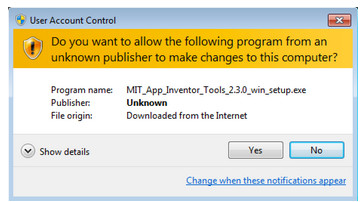
Per avviare l'emulatore, dovete lanciare il programma aiStarter, collegato all'icona seguente.

Successivamente per eseguire l'APPContatti, dovete selezionare i comandi, Connect, Emulator, come mostra l'immagine seguente:
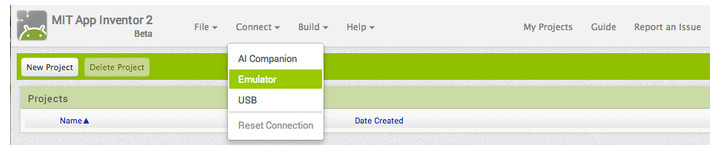
Aspettate qualche minuto per permettere all'emulatore di caricare l'APP, dopodichè la potete testare.
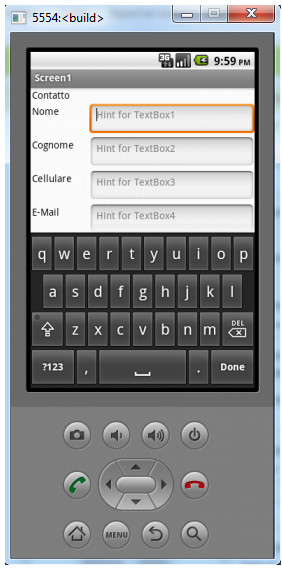
Dopo aver testato l'APP sul vostro computer, chiudete l'emulatore cliccando sulla x in alto a destra, selezionate di nuovo sull'icona aiStarter e premete contemporaneamente i tasti ctrl c nella finestra di aiStarter.
Come eseguire l'APPContatti con un cellulare Android
Scaricate ed Installate sul cellulare l'APP MIT AI2 Companion, utilizzando l'APP Store del cellulare.
Per avviare l'emulatore sul celluare ed eseguire l'APP, assicuratevi che il cellulare sia collegato al WiFi, selezionate Connect, AI Companion, come mostra l'immagine seguente.

Questa operazione, permette di attivare la finestra Connect Companion, con il codice (numero di 6 cifre) oppure il QR Code da leggere per caricare l'APPContatti sul cellulare.
Lanciate l'APP MIT AI2 Companion sul cellulare, inserite il codice di 6 cifre e cliccate sul pulsante connect with code, altrimenti leggete il QRCODE fornito usando il pulsante scan QR code.
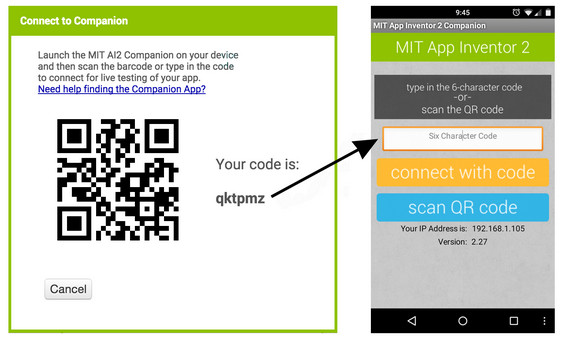
Attendete un attimo per poter testare l'APP direttamente sul vostro cellulare.
<< Lezione precedente Lezione successiva >>
T U T O R I A L S S U G G E R I T I





 Le Tue Aule
Le Tue Aule
 I Tuoi Gruppi
I Tuoi Gruppi
 Le Tue Selezioni
Le Tue Selezioni



 Scheda Azienda
Scheda Azienda